手机里的音乐怎么设置铃声 华为手机如何设置本地音乐为铃声
日期: 来源:冰糖安卓网
在现代社会手机已经成为人们生活中不可或缺的一部分,其中音乐铃声更是手机功能的重要组成部分,对于华为手机用户来说,设置本地音乐为铃声是一项常见的需求。如何在华为手机上将自己喜爱的本地音乐设置为铃声呢?下面就让我们来一起探讨一下手机里的音乐怎么设置铃声,以及华为手机如何设置本地音乐为铃声的方法。
华为手机如何设置本地音乐为铃声
步骤如下:
1.打开手机,找到【音乐】。
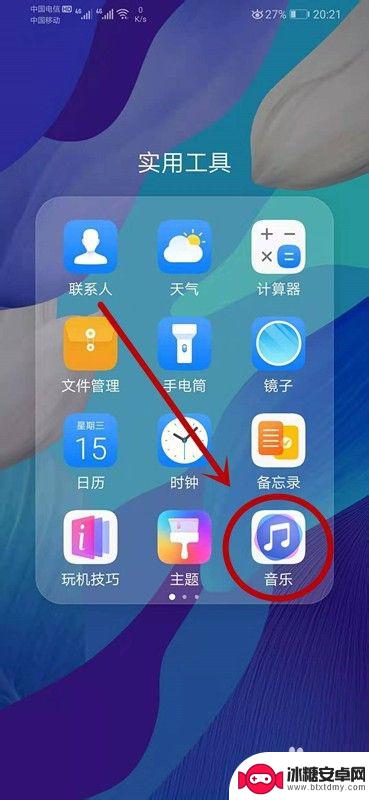
2.在【音乐】下方工具栏中找到【我的】并点击。
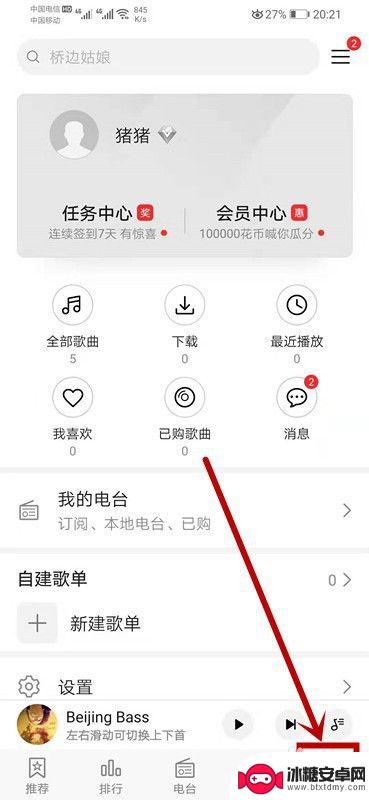
3.点击工具栏【我的】后,出现如图所示页面。点击【全部歌曲】进入下一页面。
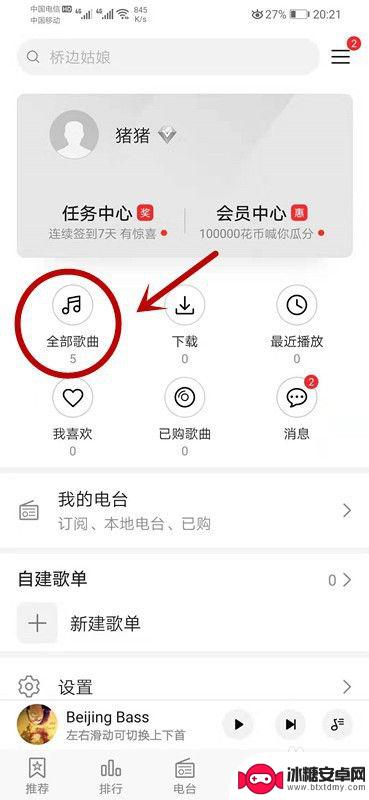
4.进入该页面后,找到想要设置为手机铃声的歌曲。
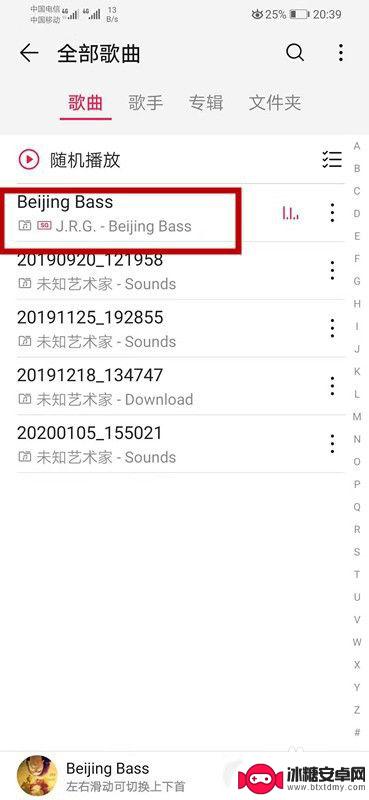
5.找到歌曲后,在该歌曲右侧。如图所示有一竖着三个圆点,找到并点击它。
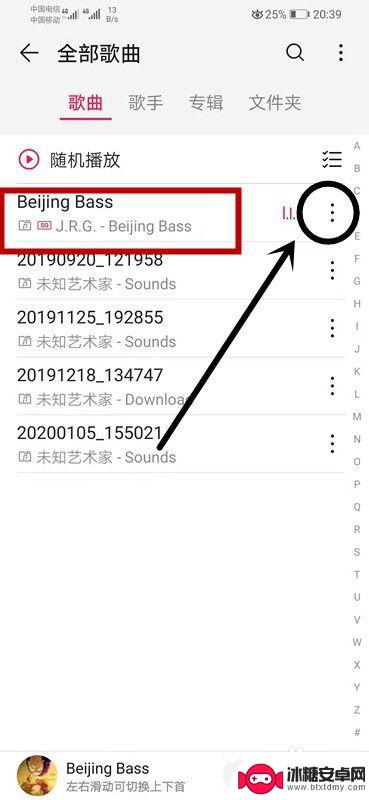
6.点击三个圆点后,出现如图所示页面。点击【设为铃声】。
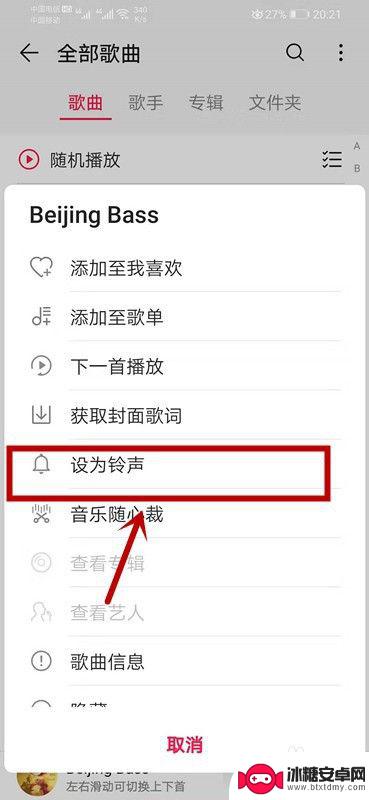
7.点击【设为铃声】后,如图所示。找到想设置的电话卡,并点击就可以设置铃声了。
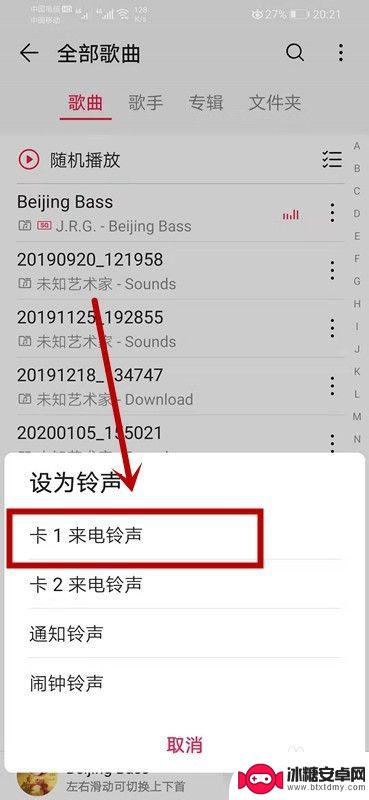
8.总结:
1.打开手机,找到【音乐】,在【音乐】下方工具栏中找到【我的】。
2.点击【全部歌曲】进入下一页面,找到想要设置为手机铃声的歌曲。
3.在该歌曲右侧。如图所示有一竖着三个圆点,找到并点击它。
4.点击【设为铃声】,找到想设置的电话卡,并点击就可以设置铃声了。
以上就是关于手机里的音乐如何设置铃声的全部内容,如果您遇到相同的情况,可以按照小编提供的方法来解决。
相关教程
-
手机上的音乐怎么设置成铃声 怎样将本地音乐设置为华为手机的铃声
-
如何设置手机来电铃声歌曲 华为手机设置本地音乐为闹钟铃声方法
-
华为手机怎么设置音乐的手机铃声 华为手机如何将本地音乐设为铃声
-
华为手机酷狗音乐怎么设置手机铃声 酷狗音乐的歌曲如何设置为手机来电铃声
-
好一点手机铃声怎么设置 怎么设置手机来电铃声为音乐铃声
-
怎样把好听的音乐设置为手机铃声 华为手机如何将本地音乐设置为铃声
-
苹果手机上的麦克风图标是什么 苹果手机麦克风标志关闭方法
-
怎么删除安卓手机系统文件 如何使用adb命令删除Android系统文件夹
-
如何将oppo手机? OPPO旧手机数据转移教程
-
手机上如何打开相机 手机软件如何打开相机权限












